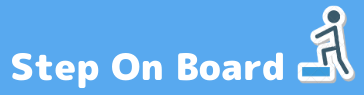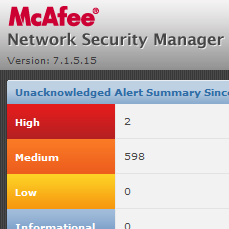自PCのJavaがアップロードしてしまいIPSマネージャー( Network Security Manager )の画面が表示されなくなってしまいましたのでその対処方法をメモっときたいと思います。 複数のJREをインストールする方法で対応できそうです。
まずは一旦、ブラウザでのJava利用を停止します。
コントロールパネルのJavaをクリック。
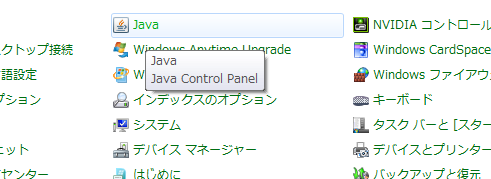
【セキュリティ】タブの『ブラウザでJavaコンテンツを有効にする』のチェックを外して【OK】をクリック。
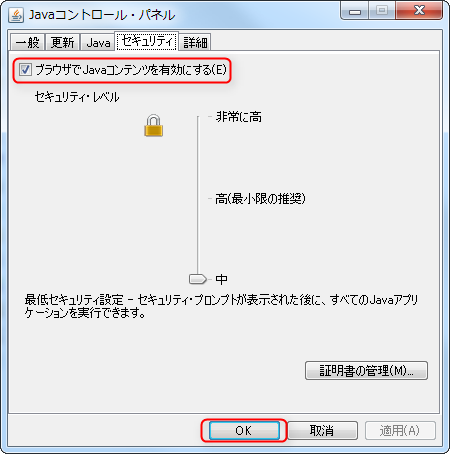
ブラウザでIPSマネージャーのサイトを開いてJavaを利用する画面を選択すると、Javaのインストールが表示されます。このJavaがIPSマネージャーで推奨されるバージョンになります。
『コピー先フォルダを変更する』にチェックを入れて【インストール】をクリック。
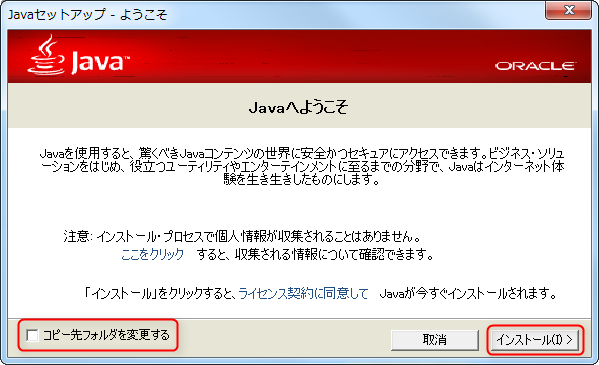
インストールするフォルダを今回のバージョン用に作成したフォルダに指定します。あとはインストールを進めていけばOK。
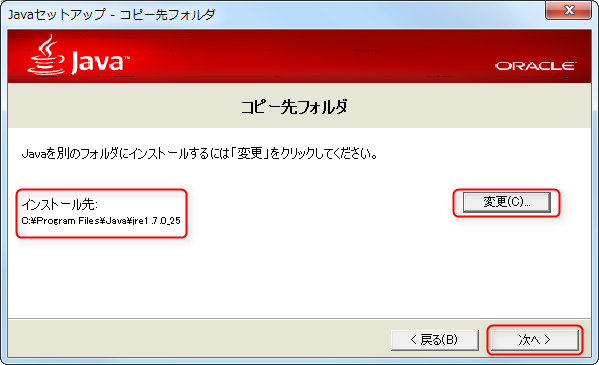
インストールが完了したら、再びブラウザでJavaを利用できるようにします。
【セキュリティ】タブの『ブラウザでJavaコンテンツを有効にする』にチェックを入れて【OK】をクリック。
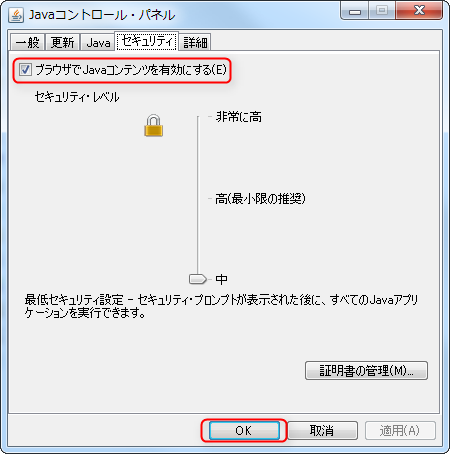
改めてIPSマネージャーを開くとJavaのバージョンが古いよ、といってきますので【あとで】を選択すれば完了です。
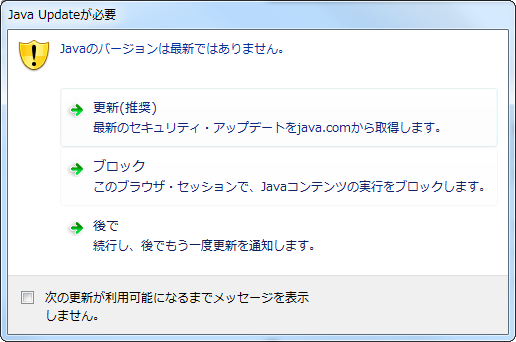
これで正常にIPSマネージャーの画面が開けるようになっている・・・はずかと。
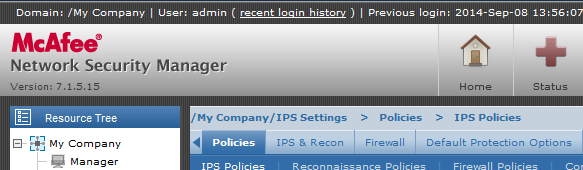
ちなみに標準で動くJREのバージョンを確認したいときはこちらのサイトから確認できます。